AutoCAD2019是CAD众多版本中比较好用的版本,很多用户在设计图纸时都 会用到,今天小编给大家带来CAD2019破解版+安装教程+激活方法分享给大家一,同时也提供了激活必要的序列号和密钥,有需要的朋友不要错过哦。
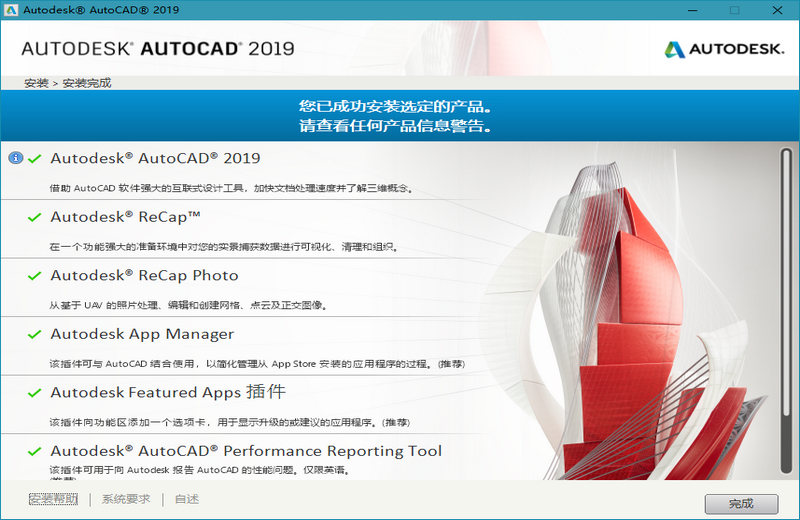
Auto CAD2019序列号和密钥:
序列号: 666-69696969, 667-98989898, 400-45454545, 066-66666666
密钥: 001K1
AutoCAD2019安装教程:
1.先从本站下载cad2019的安装包,得到“autocad2019.zip”文件,压缩文件里有详细的下载地址,请用户下载打开
2.双击打开cad2019的安装文件,看到如下图,选择文件夹进行解压,然后点击“确定”。系统会自动进行解压步骤,等待完毕
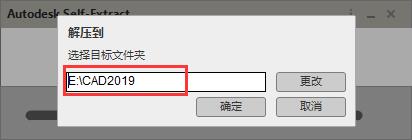
3.解压完会自动打开cad2019的安装界面,然后正在初始化,需要等待片刻

4.当初始化完毕会出现如下图所示,点击“安装”按钮,进行安装

5.然后进入安装状态,用户需要等待,这个等待时间比较长
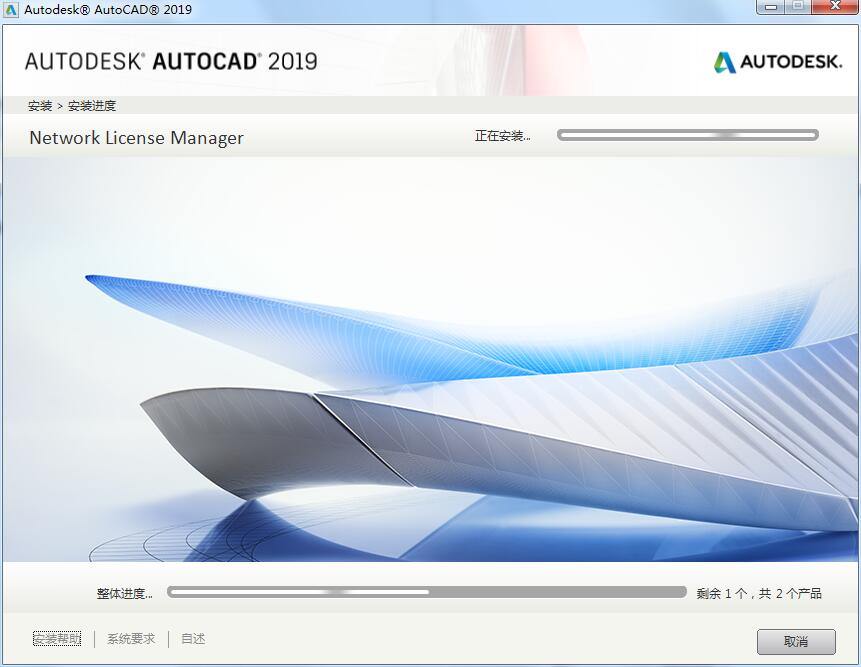
6.然后会弹出许可协议,点击“我接受”,然后下一步
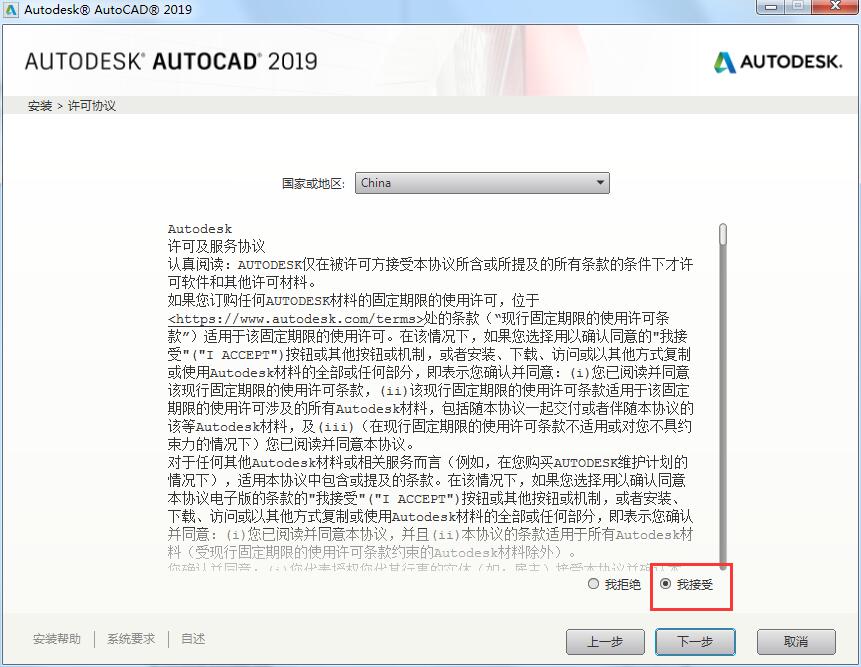
7.选择安装路径,这里默认系统的安装位置就可以,点击“安装”

8.稍等片刻,就安装完所有了。点击“完成”

cad2019破解激活教程
1.双击打开cad2019在桌面的图标,看到如下图所示,点击“输入序列号”选项

2.然后会进入cad2019的激活界面,然后点击“激活”按钮
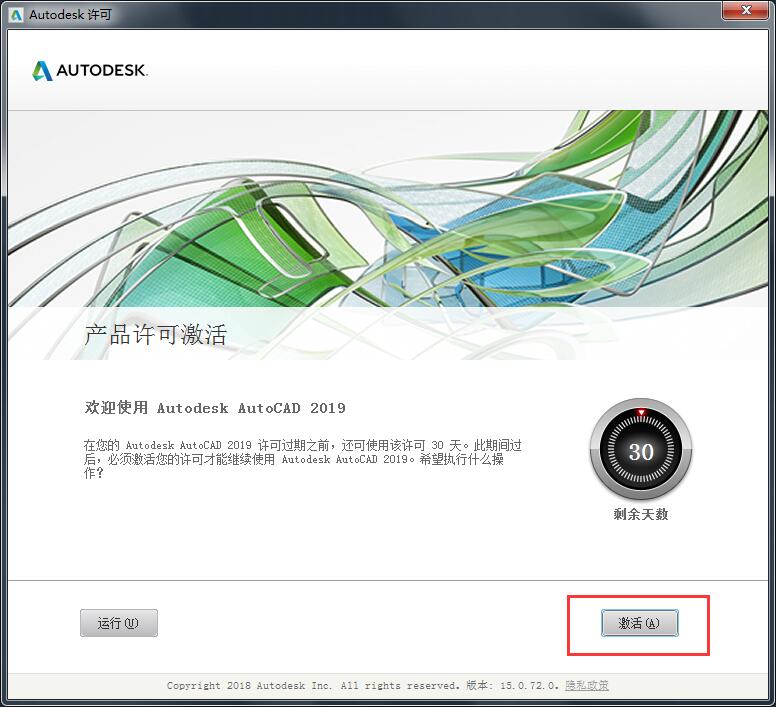
3.输入序列号和产品秘钥,666-69696969,001J1(执行这一步时必须要断开网络连接,否则会提示出错!),然后点击下一步
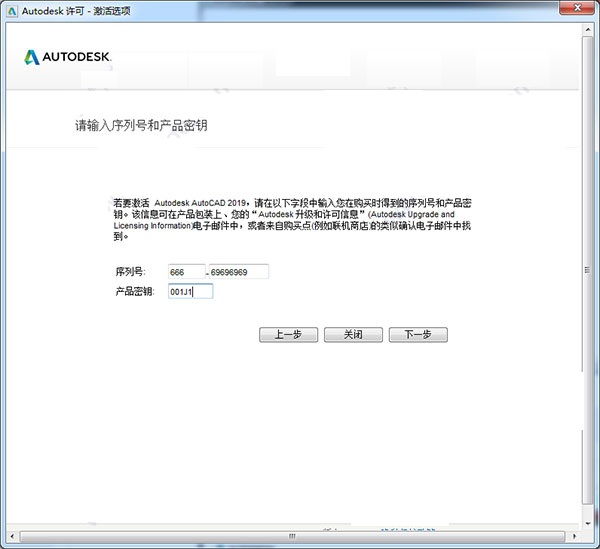
4.正在激活点击关闭按钮并确定,如图所示

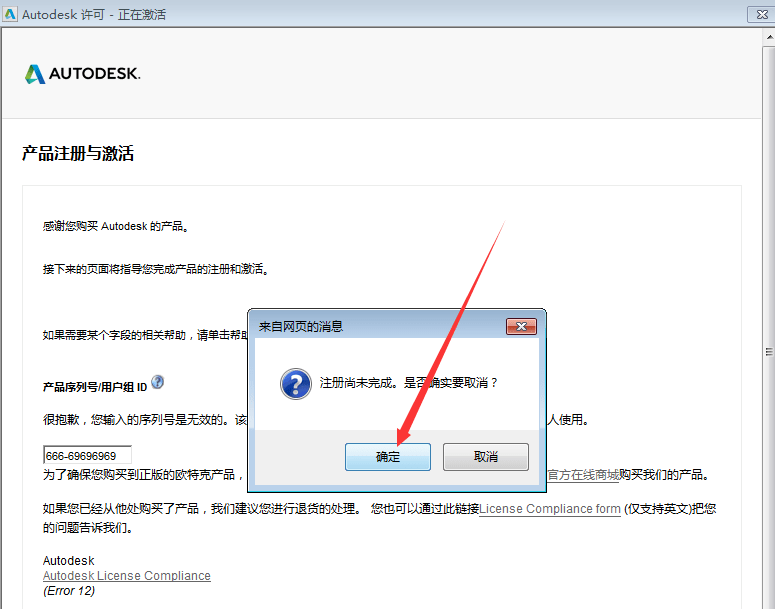
5.关闭后返回下图页面并在此点击激活,接着再次输入序列号和密钥,如图所示
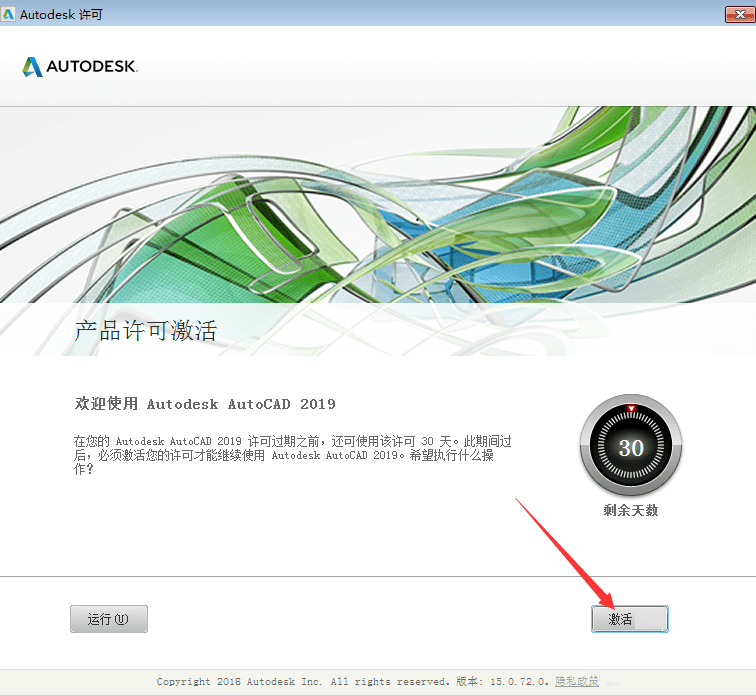
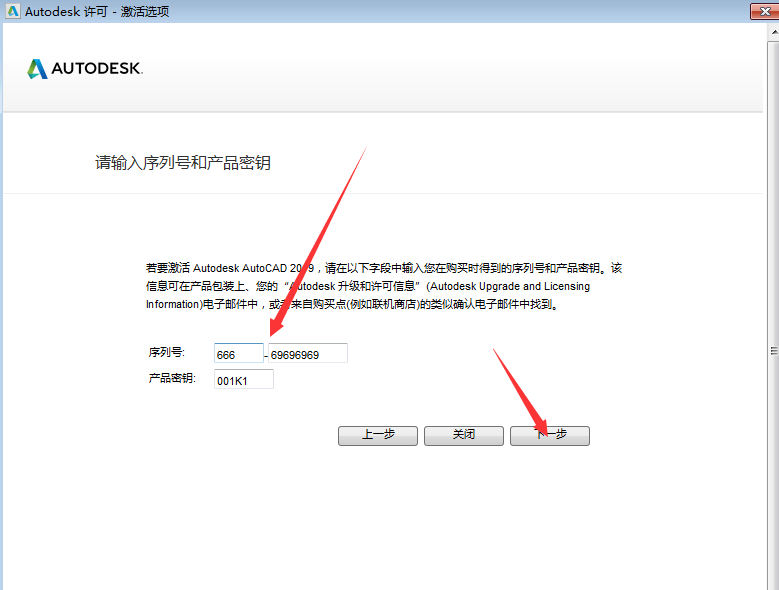
6.下图中选择我具有激活码并复制申请号,如图所示
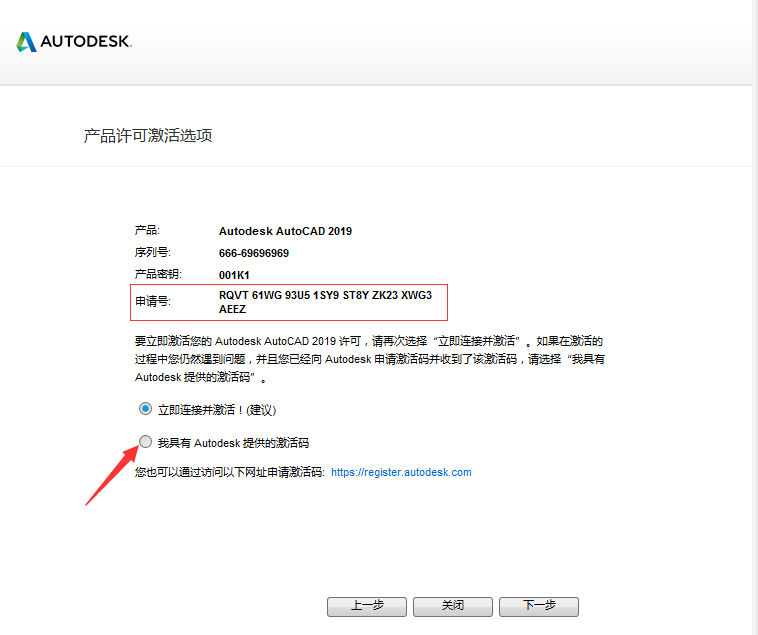
7.复制申请码到注册机中的request内粘贴,点击patch打补丁,generate生成激活码,复制激活码到激活页面粘贴并点击下一步,如图所示
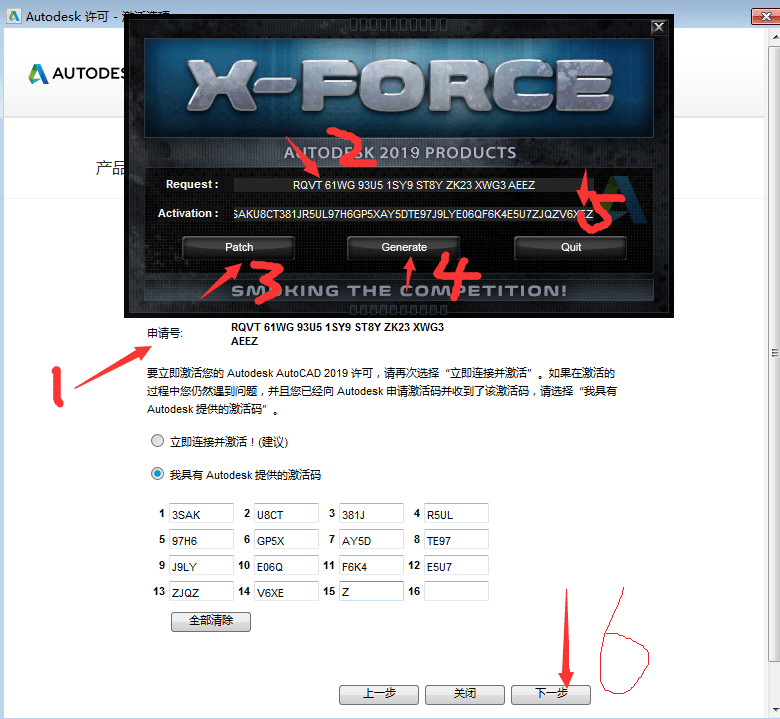
8.激活完成点击完成并退出开始使用,如图所示
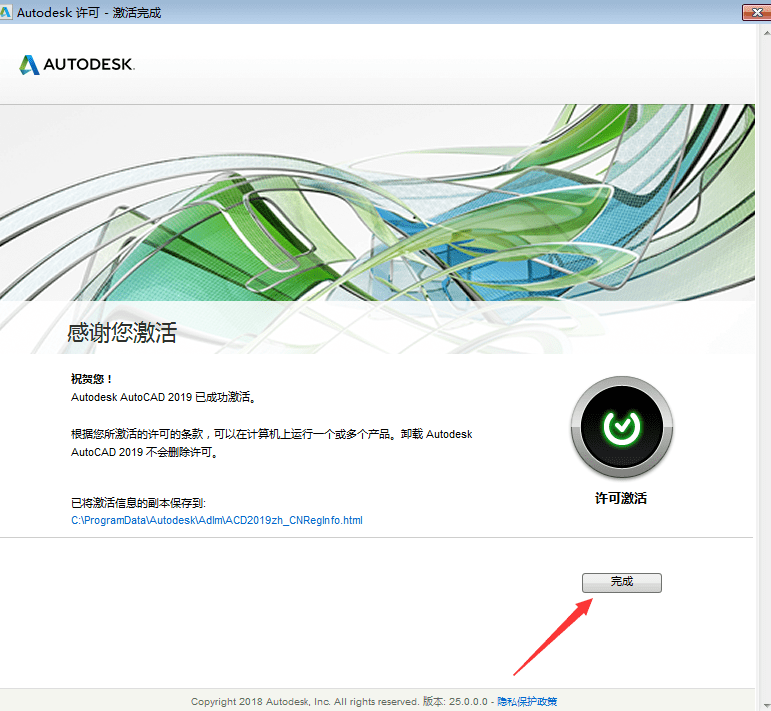
cad2019正式版特点
1.提高工作质量标准的工具
2.将工作流扩展跨规程更有效
3.速度使用专用工具集进行建筑、机械、三维映射等
4.使用行业特定的特征和功能,并轻松访问资源中心库
功能
1.dwg比较
使用“dwg比较”功能,可以在模型空间中亮显相同图形或不同图形的两个修订之间的差异。使用颜色,可以区分每个图形所独有的对象和通用的对象。您可以通过关闭对象的图层将对象排除在比较之外。
主命令:compare、compareinfo
2.网络安全
不断研究、识别和关闭潜在的安全漏洞。对于基于autocad2019的产品,引入了一个新的系统变量secureremoteaccess,它可以设置为限制从internet或远程服务器位置访问文件。由于持续和不断增加的网络安全威胁,autocad安全功能团队继续强烈建议,当autocad系列产品更新可用时,请安装所有更新。
3.共享视图
您可以在组织内部或外部与客户和同事共享设计,而无需发布图形文件。此功能替代了“共享设计视图”。
“共享视图”功能从当前图形中提取设计数据,将其存储在云中,并生成可与同事和客户共享的链接。“共享视图”选项板显示所有共享视图的列表,您可以在其中访问注释、删除视图或将其有效期延长至超过其30天的寿命;当您的同事或客户收到来自您的链接时,他们可以使用从其web浏览器运行的autodesk查看器对来自任意联网pc、平板电脑或移动设备的视图进行查看、审阅、添加注释和标记。
主命令:sharedviews、shareview
4.保存到autocadweb和mobile
现在可以从全球提供internet访问的任何远程位置,在任何桌面、web或移动设备上使用autodeskweb和mobile联机打开并保存图形。可以使用新命令(“保存到web和mobile”和“从web和mobile中打开”)访问联机图形文件;在完成安装autocad系统提示安装的应用程序后,即可从接入internet的任何设备(如在现场使用平板电脑,或在远程位置使用台式机)查看和编辑图形。订购autocad固定期限的使用许可后,可以获得从web和移动设备进行编辑的功能。
此功能仅适用于64位系统。
主命令:openfromwebmobile、savetowebmobile
5.性能计划
针对此版本,autodesk投入了与专用于提高软件性能的新autocad功能相当的软件工程资源。其他工作将继续提高二维和三维图形性能。性能提高会有显着的差异,具体取决于系统资源和图形的大小和内容。
例如,下面是一个测试图形中的一些典型结果,其中包括大量附着图像。在图形中更改颜色、图层或线型特性的命令所需的时间从约4秒减少到约0.6秒,同一图形中的qsave从1.4秒减少到约0.5秒,并且regen从约0.7秒减少到0.1秒。虽然每种情况下性能有所差异,但总体来说更为清晰。对解决顾客报告的缺陷投入更多投资还有助于提高产品质量。
AutoCAD2019更新日志
1、共享视图
您可以在组织内部或外部与客户和同事共享设计,而无需发布图形文件。此功能替代了“共享设计视图”。
“共享视图”功能从当前图形中提取设计数据,将其存储在云中,并生成可与同事和客户共享的链接。“共享视图”选项板显示所有共享视图的列表,您可以在其中访问注释、删除视图或将其有效期延长至超过其 30 天的寿命。
当您的同事或客户收到来自您的链接时,他们可以使用从其 Web 浏览器运行的 Autodesk 查看器对来自任意联网 PC、平板电脑或移动设备的视图进行查看、审阅、添加注释和标记。
主命令:SHAREDVIEWS、SHAREVIEW
2、保存到 AutoCAD Web 和 Mobile
现在可以从全球提供 Internet 访问的任何远程位置,在任何桌面、Web 或移动设备上使用 Autodesk Web 和 Mobile 联机打开并保存图形。可以使用新命令(“保存到 Web 和 Mobile”和“从 Web 和 Mobile 中打开”)访问联机图形文件。
在完成安装 AutoCAD 系统提示安装的应用程序后,即可从接入 Internet 的任何设备(如在现场使用平板电脑,或在远程位置使用台式机)查看和编辑图形。订购 AutoCAD 固定期限的使用许可后,可以获得从 Web 和移动设备进行编辑的功能。
此功能仅适用于 64 位系统。
主命令:OPENFROMWEBMOBILE、SAVETOWEBMOBILE
3、DWG 比较
使用“DWG 比较”功能,可以在模型空间中亮显相同图形或不同图形的两个修订之间的差异。使用颜色,可以区分每个图形所独有的对象和通用的对象。您可以通过关闭对象的图层将对象排除在比较之外。
主命令:COMPARE、COMPAREINFO
4、网络安全
不断研究、识别和关闭潜在的安全漏洞。对于基于 AutoCAD 2019 的产品,引入了一个新的系统变量 SECUREREMOTEACCESS,它可以设置为限制从 Internet 或远程服务器位置访问文件。由于持续和不断增加的网络安全威胁,AutoCAD 安全功能团队继续强烈建议,当 AutoCAD 系列产品更新可用时,请安装所有更新。
5、性能计划
针对此版本,Autodesk 投入了与专用于提高软件性能的新 AutoCAD 功能相当的软件工程资源。其他工作将继续提高二维和三维图形性能。性能提高会有显著的差异,具体取决于系统资源和图形的大小和内容。



 360解压缩软件2023
360解压缩软件2023 看图王2345下载|2345看图王电脑版 v10.9官方免费版
看图王2345下载|2345看图王电脑版 v10.9官方免费版 WPS Office 2019免费办公软件
WPS Office 2019免费办公软件 QQ浏览器2023 v11.5绿色版精简版(去广告纯净版)
QQ浏览器2023 v11.5绿色版精简版(去广告纯净版) 下载酷我音乐盒2023
下载酷我音乐盒2023 酷狗音乐播放器|酷狗音乐下载安装 V2023官方版
酷狗音乐播放器|酷狗音乐下载安装 V2023官方版 360驱动大师离线版|360驱动大师网卡版官方下载 v2023
360驱动大师离线版|360驱动大师网卡版官方下载 v2023 【360极速浏览器】 360浏览器极速版(360急速浏览器) V2023正式版
【360极速浏览器】 360浏览器极速版(360急速浏览器) V2023正式版 【360浏览器】360安全浏览器下载 官方免费版2023 v14.1.1012.0
【360浏览器】360安全浏览器下载 官方免费版2023 v14.1.1012.0 【优酷下载】优酷播放器_优酷客户端 2019官方最新版
【优酷下载】优酷播放器_优酷客户端 2019官方最新版 腾讯视频播放器2023官方版
腾讯视频播放器2023官方版 【下载爱奇艺播放器】爱奇艺视频播放器电脑版 2022官方版
【下载爱奇艺播放器】爱奇艺视频播放器电脑版 2022官方版 2345加速浏览器(安全版) V10.27.0官方最新版
2345加速浏览器(安全版) V10.27.0官方最新版 【QQ电脑管家】腾讯电脑管家官方最新版 2024
【QQ电脑管家】腾讯电脑管家官方最新版 2024 360安全卫士下载【360卫士官方最新版】2023_v14.0
360安全卫士下载【360卫士官方最新版】2023_v14.0